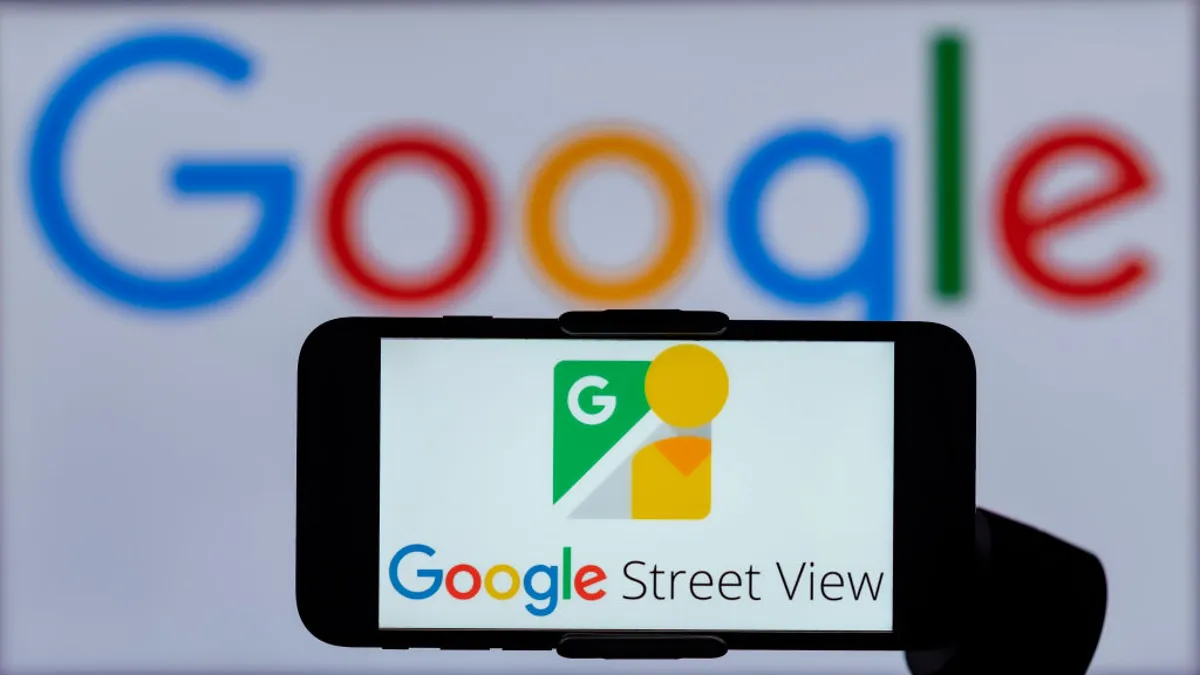Aggiungere ChatGPT a Opera Una guida da non perdere
Opera Il browser con AI integrata per una migliore integrazione con ChatGPT con il minimo sforzo richiesto
Aggiungere ChatGPT a Opera: una guida senza pensieri
🖥️ Quindi, immagina questa situazione: stai navigando sul web, cercando quell’informazione sfuggente che risolverà tutti i tuoi problemi e ti farà sentire come un genio della programmazione. Ma aspetta, non vuoi solo un motore di ricerca o un chatbot qualsiasi, vuoi il meglio dei due mondi: la potenza di Aria AI di Opera combinata con la brillantezza di ChatGPT. Beh, amico mio, sei fortunato perché oggi ti mostrerò come aggiungere ChatGPT al tuo browser Opera.
🕵️♀️ Prima di addentrarci nei dettagli, permettimi di darti un breve background su perché sono così entusiasta di questo. Come scrittore professionista, uso l’IA principalmente per la ricerca. Ma posso assicurarti che, quando si tratta dei miei sforzi creativi, mi affido esclusivamente alle mie cellule cerebrali, grazie mille.
Una squadra da sogno: Workspaces di Opera e le opzioni di AI
🌟 Un po’ di tempo fa, sono passato da Firefox a Opera come browser predefinito, principalmente a causa della fantastica funzione Workspaces di Opera, che porta la gestione delle schede a un livello completamente nuovo. Mantiene le mie schede di lavoro, personali e di ricerca ordinatamente organizzate e facilmente accessibili. Ma non è tutto! Opera offre anche l’opzione di integrare Aria AI per una ricerca più efficiente. E, per quei momenti in cui ho bisogno di un piccolo aiuto extra, posso ora sfruttare la potenza di ChatGPT in combinazione con Aria. Due menti sono meglio di una, dopotutto!
💡 Ora potresti chiederti, “Perché dovrei preoccuparmi di aggiungere ChatGPT a Opera quando ho già Aria?” Ottima domanda! La risposta risiede nella tua fedeltà al browser. Se sei un appassionato di Opera e lo usi su tutti i tuoi dispositivi, rimanere con Aria è la scelta giusta. Tuttavia, se sei come me e ti diverti con diversi browser, aver ChatGPT a portata di mano ti consente di passare facilmente tra di essi e accedere alle tue chat quando e dove ne hai bisogno.
Come Aggiungere ChatGPT a Opera in pochi e semplici passaggi
Basta chiacchiere, passiamo all’azione e vediamo come puoi integrare ChatGPT nel tuo browser Opera.
- Il Fascinante Mondo della AI Generativa Cavalcare con gli Speriment...
- Zoom, IA e il Futuro delle Videoconferenze 😎👩💻
- 💡 Google Gemini Il futuro dell’IA generativa
Passaggio 1: Apri le Impostazioni di Opera
🔧 Per iniziare, apri il menu di Opera e vai su Impostazioni. In alternativa, puoi semplicemente digitare opera:settings nella barra degli indirizzi e premere invio. Facile come bere un bicchier d’acqua!
Passaggio 2: Abilita ChatGPT
🤖 Scorri nella finestra di Impostazioni finché non trovi le opzioni Avanzate. Espandi quella sezione e continua a scorrere finché non trovi Servizi AI. Lì, vedrai una voce per ChatGPT nella barra laterale. Basta cliccare sullo slider On/Off per attivarlo. Voilà! Hai appena liberato la potenza di ChatGPT.

Passaggio 3: Accedi al tuo account
🔑 Ora che hai ChatGPT al tuo comando, vai avanti e clicca sull’icona di ChatGPT nella barra laterale di Opera. Scegli l’opzione Accedi e inserisci le tue credenziali OpenAI o accedi con il tuo fidato account Google. Opzioni, opzioni, opzioni!
Passaggio 4: Chatta liberamente!
💬 Con il tuo account registrato, sei pronto per iniziare a chattare con ChatGPT. Clicca di nuovo sull’icona di ChatGPT nella barra laterale e guarda, ti aspetta una richiesta pronta per la tua abilità di digitazione. Fai le tue domande urgenti e ChatGPT risponderà quasi istantaneamente. È come avere il tuo assistente AI personale a portata di mano. Ehi, se hai particolare apprezzamento per gli sforzi di ChatGPT, puoi persino valutare la chat con pollice su o giù.

Passaggio 5: Accedere alla cronologia delle query
📚 Le tue query vengono salvate automaticamente, rendendo semplice rivederle. Apri la barra laterale di ChatGPT e clicca sull’icona con le due linee orizzontali in alto a sinistra per espandere la barra laterale. Ma ecco un consiglio da professionisti: se vuoi mantenere organizzate e facilmente cercabili le tue chat, avvia una nuova chat per ogni query. Altrimenti, potrebbe trasformarsi in un pasticcio di conversazioni simile a una pagina di diario. Nessuno vuole quello! Ricorda di aggiornare la lista cliccando sull’icona a cerchio in alto a destra della barra laterale di ChatGPT se non riesci a trovare le tue chat archiviate.

Passaggio 6: Condividere è un atto di gentilezza
🌐 Sei imbattuto in una chat affascinante e illuminante e ora vuoi condividerla con il mondo. Non temere! Espandi ancora una volta la barra laterale di ChatGPT, individua la chat che desideri condividere e clicca per aprirla. Successivamente, espandi nuovamente la barra laterale e, come per magia, appare un pulsante di menu per quella chat. Clicca sul pulsante di menu, seguito da Condividi, e copia il link della chat. Ora, vai avanti e impressiona i tuoi amici con la tua nuova saggezza.

Il futuro è pieno di possibilità potenziate dall’IA
🔮 Mentre abbracciamo il matrimonio tra l’IA e i browser web, le possibilità sono infinite. Con ChatGPT integrato in modo perfetto in Opera, le tue ricerche, le sessioni di brainstorming e persino le conversazioni casuali raggiungeranno nuovi livelli di produttività. Ricorda, però, che il fascino di ChatGPT a volte viene accompagnato da un po’ di complessità. Ma hey, nessuna relazione è perfetta!
🔗 Se sei desideroso di esplorare altre meraviglie dell’IA, dai un’occhiata a questi link affascinanti:
- Come usare il Chatbot integrato in Opera (e perché dovresti farlo)
- Salva le chat di Aria di Opera per la visione successiva con i Pinboards
- La nuova ricerca approfondita in Bing porta il GPT-4 per risultati dettagliati
- Il Nuovo Mondo: CoPilot (Precedentemente Bing Chat) – Ecco cosa devi sapere
- OpenAI rilascia la correzione per la perdita di dati di ChatGPT: Problema completamente risolto
- Il New York Times fa causa a OpenAI e Microsoft per violazione di copyright
📢 Ora è il tuo turno di immergerti nel mondo della navigazione web arricchita dall’IA. Provala, divertiti e fammi sapere cosa ne pensi! Ehi, non dimenticare di condividere questa fantastica scoperta con i tuoi amici sui social media. Buona navigazione!